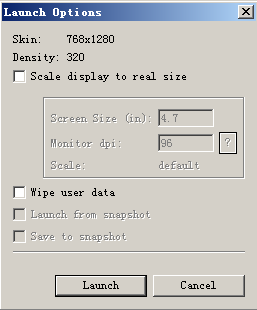项目的创建
项目采用的是微服务的架构。先创建一个父项目cloud-photo,然后再在module下创建api、image、users的子项目

相关配置:
application.yml。此处如果没有redis的话可以先注释掉,因为后面启动需要mysql连接成功和redis服务启动
spring:cloud:# nacos confignacos:discovery:username: nacospassword: nacosserver-addr: 127.0.0.1:8848redis:host: 127.0.0.1port: 6379application:name: cloud-photo-apidatasource:url: jdbc:mysql://127.0.0.1:3306/photo?zeroDateTimeBehavior=convertToNull&?useSSL=false&allowMultiQueries=trueusername: rootpassword: rootdriver-class-name: com.mysql.jdbc.Driverkafka:bootstrap-servers: 127.0.0.1:9092producer: # producer 生产者retries: 0 # 重试次数acks: 1 # 应答级别:多少个分区副本备份完成时向生产者发送ack确认(可选0、1、all/-1)batch-size: 16384 # 批量大小buffer-memory: 33554432 # 生产端缓冲区大小key-serializer: org.apache.kafka.common.serialization.StringSerializervalue-serializer: org.apache.kafka.common.serialization.StringSerializerconsumer: # consumer消费者group-id: javagroup # 默认的消费组IDenable-auto-commit: true # 是否自动提交offsetauto-commit-interval: 100 # 提交offset延时(接收到消息后多久提交offset)# earliest:当各分区下有已提交的offset时,从提交的offset开始消费;无提交的offset时,从头开始消费# latest:当各分区下有已提交的offset时,从提交的offset开始消费;无提交的offset时,消费新产生的该分区下的数据# none:topic各分区都存在已提交的offset时,从offset后开始消费;只要有一个分区不存在已提交的offset,则抛出异常auto-offset-reset: latestkey-deserializer: org.apache.kafka.common.serialization.StringDeserializervalue-deserializer: org.apache.kafka.common.serialization.StringDeserializer
#服务端口
server:port: 9007pom.xml文件配置
<?xml version="1.0" encoding="UTF-8"?>
<project xmlns="http://maven.apache.org/POM/4.0.0"xmlns:xsi="http://www.w3.org/2001/XMLSchema-instance"xsi:schemaLocation="http://maven.apache.org/POM/4.0.0 http://maven.apache.org/xsd/maven-4.0.0.xsd"><modelVersion>4.0.0</modelVersion><groupId>org.example</groupId><artifactId>cloud-photo-3121004041</artifactId><packaging>pom</packaging><version>1.0-SNAPSHOT</version><modules><module>cloud-photo-api</module><module>cloud-photo-image</module><module>cloud-photo-users</module></modules><properties><maven.compiler.source>8</maven.compiler.source><maven.compiler.target>8</maven.compiler.target><mybatisplus.version>3.5.3</mybatisplus.version><spring-boot.version>2.3.12.RELEASE</spring-boot.version><spring-cloud.version>Hoxton.SR12</spring-cloud.version><spring-cloud-alibaba.version>2.2.10-RC1</spring-cloud-alibaba.version></properties><dependencies><dependency><groupId>org.springframework.boot</groupId><artifactId>spring-boot-starter-web</artifactId><scope>compile</scope></dependency><dependency><groupId>org.springframework.boot</groupId><artifactId>spring-boot</artifactId></dependency><dependency><groupId>org.springframework.boot</groupId><artifactId>spring-boot-starter-actuator</artifactId></dependency><dependency><groupId>org.springframework.boot</groupId><artifactId>spring-boot-test</artifactId><scope>test</scope></dependency><dependency><groupId>org.springframework</groupId><artifactId>spring-test</artifactId><scope>test</scope></dependency><dependency><groupId>junit</groupId><artifactId>junit</artifactId><version>4.13.1</version><scope>test</scope></dependency><!-- kafka--><dependency><groupId>org.springframework.kafka</groupId><artifactId>spring-kafka</artifactId></dependency><!-- redis--><dependency><groupId>org.springframework.boot</groupId><artifactId>spring-boot-starter-data-redis</artifactId></dependency><!-- jedis--><dependency><groupId>redis.clients</groupId><artifactId>jedis</artifactId><version>2.9.0</version></dependency><!-- 执行命令 --><dependency><groupId>org.apache.commons</groupId><artifactId>commons-exec</artifactId><version>1.3</version></dependency><dependency><groupId>mysql</groupId><artifactId>mysql-connector-java</artifactId><version>5.1.47</version></dependency><dependency><groupId>com.baomidou</groupId><artifactId>mybatis-plus-boot-starter</artifactId><version>3.5.3</version></dependency><dependency><groupId>com.baomidou</groupId><artifactId>mybatis-plus-generator</artifactId><version>3.5.3</version></dependency><dependency><groupId>org.freemarker</groupId><artifactId>freemarker</artifactId><version>2.3.31</version></dependency><dependency><groupId>org.projectlombok</groupId><artifactId>lombok</artifactId><version>1.18.20</version></dependency></dependencies><dependencyManagement><dependencies><dependency><groupId>org.springframework.boot</groupId><artifactId>spring-boot-dependencies</artifactId><version>${spring-boot.version}</version><type>pom</type><scope>import</scope></dependency><dependency><groupId>org.springframework.cloud</groupId><artifactId>spring-cloud-dependencies</artifactId><version>${spring-cloud.version}</version><type>pom</type><scope>import</scope></dependency><dependency><groupId>com.alibaba.cloud</groupId><artifactId>spring-cloud-alibaba-dependencies</artifactId><version>${spring-cloud-alibaba.version}</version><type>pom</type><scope>import</scope></dependency></dependencies></dependencyManagement></project>MySQL
表的创建
CREATE TABLE `tb_file_audit` (`file_audit_id` varchar(64) NOT NULL DEFAULT '',`file_name` varchar(128) DEFAULT NULL,`md5` varchar(64) DEFAULT NULL,`file_size` int(11) DEFAULT NULL,`storage_object_id` varchar(64) DEFAULT NULL,`audit_status` int(11) DEFAULT NULL,`remark` varchar(128) DEFAULT NULL,`create_time` timestamp NULL DEFAULT NULL,`user_file_id` varchar(64) DEFAULT NULL,PRIMARY KEY (`file_audit_id`)
) ENGINE=InnoDB DEFAULT CHARSET=utf8 COMMENT='文件审核列表';CREATE TABLE `tb_file_md5` (`file_md5_id` varchar(64) NOT NULL DEFAULT '',`md5` varchar(64) DEFAULT NULL COMMENT '文件md5',`file_size` int(11) DEFAULT NULL COMMENT '文件大小',`storage_object_id` varchar(64) DEFAULT NULL COMMENT '存储id',PRIMARY KEY (`file_md5_id`),KEY `tb_file_md5_md5_idx` (`md5`,`file_size`) USING BTREE
) ENGINE=InnoDB DEFAULT CHARSET=utf8 COMMENT='文件MD5列表';CREATE TABLE `tb_file_resize_icon` (`file_resize_icon_id` varchar(64) NOT NULL DEFAULT '' COMMENT 'id',`storage_object_id` varchar(100) DEFAULT NULL COMMENT '图片存储id',`icon_code` varchar(20) DEFAULT NULL COMMENT '图片尺寸(240_240,600_600)',`container_id` varchar(20) DEFAULT NULL COMMENT '缩略图存储桶',`object_id` varchar(64) DEFAULT NULL COMMENT '缩略图存储id',PRIMARY KEY (`file_resize_icon_id`),KEY `tb_file_resize_icon_storage_object_id_idx` (`storage_object_id`,`icon_code`) USING BTREE
) ENGINE=InnoDB DEFAULT CHARSET=utf8 COMMENT='图片缩略图';CREATE TABLE `tb_media_info` (`media_info_id` varchar(64) DEFAULT NULL,`width` int(11) DEFAULT NULL,`height` int(11) DEFAULT NULL,`shooting_time` varchar(30) DEFAULT NULL COMMENT '拍摄时间',`gps_latitude` int(11) DEFAULT NULL,`gps_longitude` int(11) DEFAULT NULL,`storage_object_id` varchar(64) DEFAULT NULL
) ENGINE=InnoDB DEFAULT CHARSET=utf8 COMMENT='文件媒体信息';CREATE TABLE `tb_storage_object` (`storage_object_id` varchar(64) NOT NULL,`storage_provider` varchar(10) DEFAULT NULL COMMENT '存储池供应商',`container_id` varchar(20) DEFAULT NULL COMMENT '桶ID',`object_id` varchar(100) DEFAULT NULL COMMENT '存储池文件id',`md5` varchar(64) DEFAULT NULL COMMENT '文件md5',`object_size` varchar(64) DEFAULT NULL COMMENT '文件大小',PRIMARY KEY (`storage_object_id`)
) ENGINE=InnoDB DEFAULT CHARSET=utf8 COMMENT='资源池文件存储信息';CREATE TABLE `tb_user` (`user_id` varchar(10) NOT NULL COMMENT '用户Id',`user_name` varchar(100) DEFAULT NULL COMMENT '用户名',`department` varchar(50) DEFAULT NULL COMMENT '用户所属地',`phone` varchar(20) DEFAULT NULL COMMENT '用户手机号',`password` varchar(100) DEFAULT NULL COMMENT '用户密码',`create_time` datetime DEFAULT NULL COMMENT '用户创建时间',`update_time` datetime DEFAULT NULL COMMENT '用户最后登录时间',`login_count` int(11) DEFAULT NULL COMMENT '用户登录次数',`role` varchar(20) DEFAULT NULL COMMENT '用户角色',`birth` date DEFAULT NULL COMMENT '用户出生年月日',`new_column` int(11) DEFAULT NULL,PRIMARY KEY (`user_id`),UNIQUE KEY `tb_user_user_id_uindex` (`user_id`),KEY `actable_idx_idx_user_name` (`user_name`)
) ENGINE=InnoDB DEFAULT CHARSET=utf8;CREATE TABLE `tb_user_file` (`user_file_id` varchar(64) NOT NULL DEFAULT '',`user_id` varchar(64) DEFAULT NULL COMMENT '用户id',`file_name` varchar(200) DEFAULT NULL COMMENT '文件名',`parent_id` varchar(64) DEFAULT NULL COMMENT '父目录id',`file_size` bigint(20) DEFAULT NULL COMMENT '文件大小',`file_status` varchar(2) DEFAULT NULL COMMENT '文件状态(1 正常 2删除)',`file_type` varchar(10) DEFAULT NULL COMMENT '文件类型',`is_folder` varchar(2) DEFAULT NULL COMMENT '是否是目录',`create_time` timestamp NULL DEFAULT NULL COMMENT '创建时间',`modify_time` timestamp NULL DEFAULT NULL COMMENT '修改时间',`storage_object_id` varchar(64) DEFAULT NULL COMMENT '存储id',`category` int(11) DEFAULT NULL COMMENT '文件分类',`audit_status` int(11) DEFAULT NULL COMMENT '审核状态(00待审核 01 审核通过 02 审核不通过)',PRIMARY KEY (`user_file_id`),KEY `tb_user_file_user_id_idx` (`user_id`,`file_status`,`create_time`) USING BTREE
) ENGINE=InnoDB DEFAULT CHARSET=utf8;
Kafka
启动Kafka可以先看这篇文章:Kafka的保姆级简易安装启动、关闭注意事项、简单使用_kkoneone11的博客-CSDN博客
本机操作Kafka
新建一个cmd窗口进行命令操作:
1.新建一个名为file-image-topic的topic
语句解析:这条语句是用于创建一个名为"file-image-topic"的Kafka主题。它使用了kafka-topics.bat命令,并指定了以下参数:
- --bootstrap-server:指定Kafka集群的地址和端口,这里是localhost:9092。
- --replication-factor:指定主题的副本因子,这里是1,表示每个分区只有一个副本。
- --partitions:指定主题的分区数,这里是3,表示主题被分为3个分区。
- --topic:指定要创建的主题的名称,这里是"file-image-topic"。
kafka-topics.bat -create --bootstrap-server localhost:9092 --replication-factor 1 --partitions 3 --topic file-image-topic
2.查看已经存在的topic
kafka-topics.bat --list --bootstrap-server localhost:9092

kafka-console-producer.bat --broker-list localhost:9092 --topic file-image-topic
kafka-console-consumer.bat --bootstrap-server localhost:9092 --topic file-image-topic --from-beginning
Springboot项目中使用Kafka
1.创建一个KafkaServiceImpl类
 在
在
2.KafkaTemplate
项目中通过KafkaTemplate<?,String> kafkaTemplate来对kafka进行操作,其中读消息用到send方法,读取信息就先通过@KafkaListener的监听器指定topic然后再通过ConsumerRecord<String,String>对里面的信息进行读取
package com.cloud.photo.api.utils;import org.apache.kafka.clients.consumer.ConsumerRecord;
import org.springframework.beans.factory.annotation.Autowired;
import org.springframework.kafka.annotation.KafkaListener;
import org.springframework.kafka.core.KafkaTemplate;
import org.springframework.stereotype.Service;/*** @Author:kkoneone11* @name:KafkaServiceImpl* @Date:2023/7/9 14:20*/@Service
public class KafkaServiceImpl {private static final String FILE_IMAGE_TOPIC = "file-image-topic";@Autowiredprivate KafkaTemplate<?,String> kafkaTemplate;/*** 发送kafka信息*/public void send(String message){kafkaTemplate.send(FILE_IMAGE_TOPIC,message);System.out.println("send message :"+message);}/*** 消费FILE_IMAGE_TOPIC中的消息*/@KafkaListener(topics = {"file-image-topic"})public void onMessage(ConsumerRecord<String,String> record){System.out.println("onMessage,key="+record.key()+",value="+record.value());}}
3.测试写入消息方法
要保证pom里已经有了junit测试框架
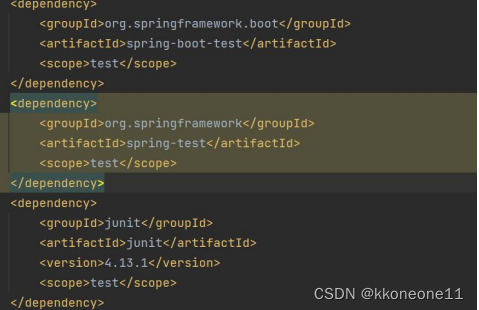
先在test包下创建一个KafkaSeriveTest类

要注意在类的头顶还有@SpringBootTest @RunWith(SpringRunner.class)两个备注
然后在测试类中通过@Autowired让Springboot管理要引入要调用的类,因为这个类已经通过@Service让Springboot进行管理了所以直接@Autowired。而方法就得在头上加@Test
package com.cloud.photo.api.util;import com.cloud.photo.api.utils.KafkaServiceImpl;
import org.junit.Test;
import org.junit.runner.RunWith;
import org.springframework.beans.factory.annotation.Autowired;
import org.springframework.boot.test.context.SpringBootTest;
import org.springframework.test.context.junit4.SpringRunner;/*** @Author:kkoneone11* @name:KafkaSeriveTest* @Date:2023/7/9 14:44*/@SpringBootTest
@RunWith(SpringRunner.class)
public class KafkaSeriveTest {@Autowiredprivate KafkaServiceImpl kafkaService;@Testpublic void send(){kafkaService.send("666");}
}
然后运行test类看到以下信息就说明发送成功了,可以到Kafka中进行查看是否有该消息
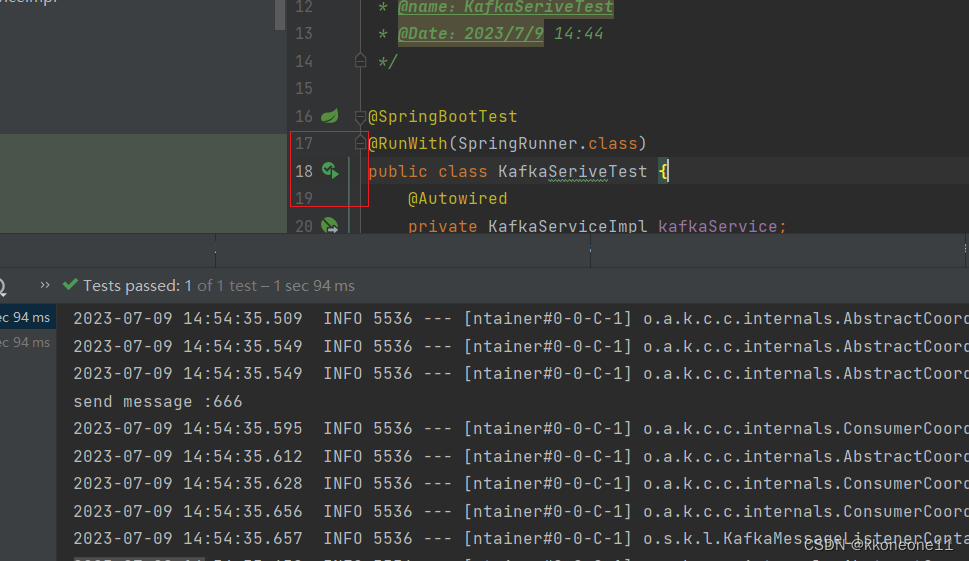
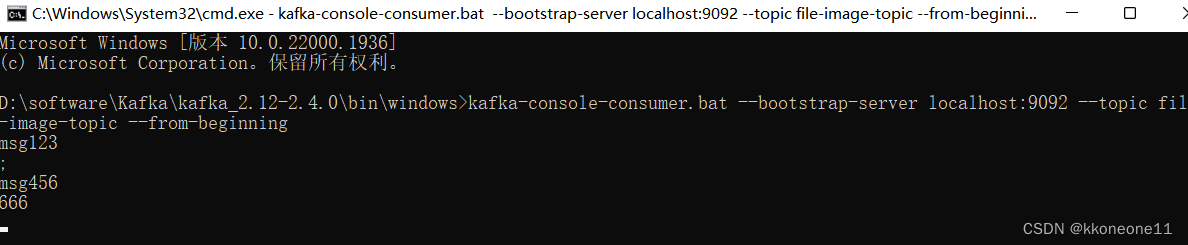
4.测试读取方法
因为消费kafka消息是通过kafka自带的Listener来进行的,所以运行这个方法是要通过一个启动类ApiAPP来进行测试方法

package com.cloud.photo.api;import org.springframework.boot.SpringApplication;
import org.springframework.boot.autoconfigure.SpringBootApplication;/*** @Author:kkoneone11* @name:ApiApp* @Date:2023/7/9 10:03*/
@SpringBootApplication
public class ApiApp {public static void main(String[] args) {SpringApplication.run(ApiApp.class,args);}
}
此时ApiApp主方法就是一直在启动的,然后这时候需要我们再启动一下test方法,发送一条信息到topic上(因为上一次已经把666那条信息给消费了)。
发送的新信息
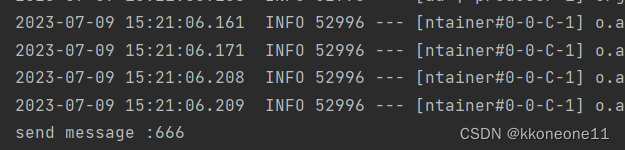
此时可以看到ApiApp控制台上消息被立刻消费了,即已经同步运行了Listener监听器的办法消费了信息

Redis
redis在此处的作用是中间件的缓存,常用到ValueOperations中对值的操作,通过其中的set方法存储一个键值对,get方法根据key获取对应的value值
1.先创建一个RedisServiceImpl类
同样交给对Redis的操作通常是通过RedisTemplate,而我们这用的是StringRedisTemplate,是RedisTemplate的子类。因为Redis可操作的对象类型有很多
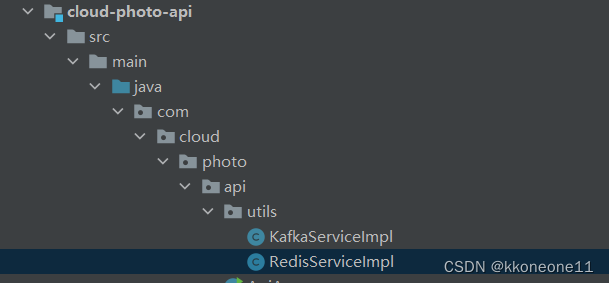
package com.cloud.photo.api.utils;import org.springframework.beans.factory.annotation.Autowired;
import org.springframework.data.redis.core.StringRedisTemplate;
import org.springframework.data.redis.core.ValueOperations;
import org.springframework.stereotype.Service;import javax.annotation.Resource;/*** @Author:kkoneone11* @name:RedisServiceImpl* @Date:2023/7/9 15:30*/
@Service
public class RedisServiceImpl {@Autowiredprivate StringRedisTemplate stringRedisTemplate;private static final String USER_CACHE_PRE = "u_c_";/*** 设置缓存*/public void setUser2Cache(Long userId,String username){//加一个前缀方便数据的对应String cacheKey = USER_CACHE_PRE+userId;ValueOperations<String,String> valueOps = stringRedisTemplate.opsForValue();valueOps.set(cacheKey,username);}/*** 缓存读取*/public String getUserCache(Long useId){String cacheKey = USER_CACHE_PRE + useId;ValueOperations<String,String> valueOps = stringRedisTemplate.opsForValue();return valueOps.get(cacheKey);}
}
2.测试,创建RedisSeriveImplTest类
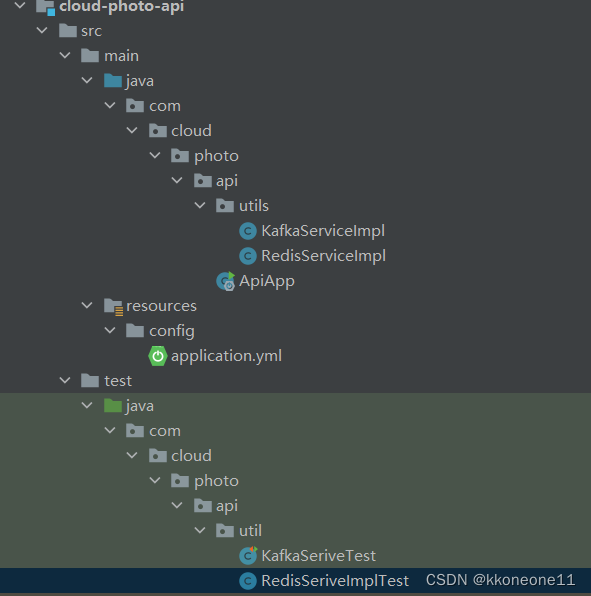
package com.cloud.photo.api.utils;import org.junit.Test;
import org.junit.runner.RunWith;
import org.springframework.beans.factory.annotation.Autowired;
import org.springframework.boot.test.context.SpringBootTest;
import org.springframework.test.context.junit4.SpringRunner;/*** @Author:kkoneone11* @name:RedisSeriveImplTest* @Date:2023/7/9 16:10*/
@SpringBootTest
@RunWith(SpringRunner.class)
public class RedisSeriveImplTest {@Autowiredprivate RedisServiceImpl redisService;@Testpublic void setUser2Cache(){redisService.setUser2Cache(888888l,"kkoneone11");}/***获取一万次名字所需要用的时间*/@Testpublic void getUserCache(){long beginTime = System.currentTimeMillis();String userName = "";for (int i = 0; i <= 10000; i++) {userName = redisService.getUserCache(888888L);}System.out.println("getUserCache=" + userName + ",get 10000 cost:" + (System.currentTimeMillis() - beginTime) + "毫秒");}
}
执行set方法后可以看到redis里已经有了对应的键值
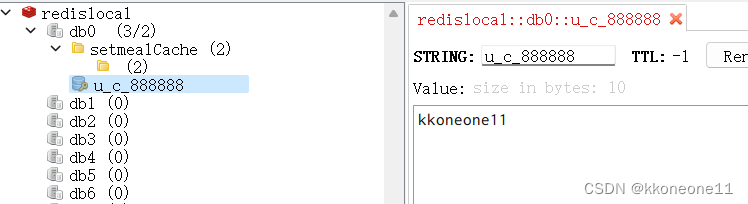
执行get方法后可以看到成功执行

mybatis-plus-genator
1.当数据库中建好表,IDEA连接成功后,在cloud-photo-users子项目中创建一个 CodeGenerator类

package com.cloud.photo.users;import com.baomidou.mybatisplus.generator.FastAutoGenerator;
import com.baomidou.mybatisplus.generator.config.OutputFile;
import com.baomidou.mybatisplus.generator.engine.FreemarkerTemplateEngine;import java.util.Collections;
import java.util.HashMap;
import java.util.Map;/*** @Author:kkoneone11* @name:CodeGenerator* @Date:2023/7/9 16:53*/
public class CodeGenerator {public static void main(String[] args) {//此处记得要修改自己对应的账号密码。和下方修改输出的制定目录String url = "jdbc:mysql://localhost:3306/photo?setUnicode=true&characterEncoding=utf8";String username = "root";String password = "1234";FastAutoGenerator.create(url, username, password).globalConfig(builder -> {builder.author("ltao") // 设置作者// .enableSwagger() // 开启 swagger 模式.fileOverride() // 覆盖已生成文件.disableOpenDir() //禁止打开输出目录.outputDir("D:\\cloud\\cloud-photo\\cloud-photo-users" + "/src/main/java"); // 指定输出目录}).packageConfig(builder -> {builder.parent("com.cloud.photo") // 设置父包名.moduleName("users") // 设置父包模块名,按照自己的需求修改.entity("entity") //设置entity包名// .other("model.dto") // 如要设计其他设置dto包名.pathInfo(Collections.singletonMap(OutputFile.xml, "D:/peixun/cloud-photo-g/cloud-photo-user"+ "/src/main/java/com/cloud/photo/user/mapper")); // 设置mapperXml生成路径}).injectionConfig(consumer -> {Map<String, String> customFile = new HashMap<>();// customFile.put("DTO.java", "/templates/entityDTO.java.ftl");consumer.customFile(customFile);}).strategyConfig(builder -> {builder.addInclude("tb_user") // 设置需要生成的表名.addTablePrefix("tb_"); // 设置过滤表前缀}).templateEngine(new FreemarkerTemplateEngine()) // 使用Freemarker引擎模板,默认的是Velocity引擎模板.execute();}
}
2.然后再创建一个启动Main类用来启动CodeGenerator方法
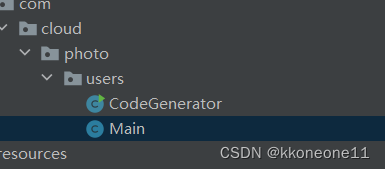
此处不同的是需要有@MapperScan用来扫描Mapper类
package com.cloud.photo.users;import org.mybatis.spring.annotation.MapperScan;
import org.springframework.boot.SpringApplication;
import org.springframework.boot.autoconfigure.SpringBootApplication;/*** @Author:kkoneone11* @name:Main* @Date:2023/7/9 17:10*/
@SpringBootApplication
@MapperScan(basePackages = {"com.cloud.photo.*"})
public class Main {public static void main(String[] args) {SpringApplication.run(Main.class,args);}
}
3.然后运行Main方法,成功后显示

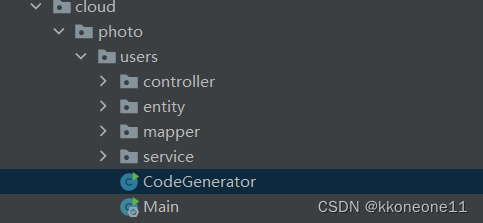
MySQL的操作
进行测试
调用getOne方法的时候要先在UserServiceImpl中实现getUserInfoById方法
package com.cloud.photo.users.service.impl;import com.baomidou.mybatisplus.core.conditions.query.QueryWrapper;
import com.cloud.photo.users.entity.User;
import com.cloud.photo.users.mapper.UserMapper;
import com.cloud.photo.users.service.IUserService;
import com.baomidou.mybatisplus.extension.service.impl.ServiceImpl;
import org.springframework.beans.factory.annotation.Autowired;
import org.springframework.stereotype.Service;/*** <p>* 服务实现类* </p>** @author ltao* @since 2023-07-09*/
@Service
public class UserServiceImpl extends ServiceImpl<UserMapper, User> implements IUserService {public User getUserInfoById(Long userId){QueryWrapper queryWrapper = new QueryWrapper<User>();queryWrapper.eq("USER_ID",userId);return this.getOne(queryWrapper);}
}
各个方法执行成功后:



libvips
下载地址:https://github.com/libvips/build-win64-mxe/releases/tag/v8.14.0
下载好libvips后回到cloud-photo-api子项目在下方新建一个VipsUtil类

同样根据自己的实际情况修改一下配置
package com.cloud.photo.api.utils;import lombok.extern.slf4j.Slf4j;
import org.apache.commons.exec.CommandLine;
import org.apache.commons.exec.DefaultExecutor;
import org.apache.commons.exec.PumpStreamHandler;import java.io.ByteArrayOutputStream;
import java.io.IOException;@Slf4j
public class VipsUtil {//根据实际情况更改static String windowsCommand = "D:/software/vips-dev-8.14/bin/vipsthumbnail.exe";static String linuxCommand = "/usr/local/bin/vipsthumbnail";/**** @param srcPath* @param desPath* @param tarWidth* @param tarHight* @param quality* @return*/public static Boolean thumbnail(String srcPath, String desPath, int tarWidth , int tarHight, String quality) {String size_param = "";//原图片宽高均小于目前宽高,则直接用原图宽高//获取图片宽高size_param = tarWidth + "x" + tarHight;ByteArrayOutputStream stdout = new ByteArrayOutputStream();PumpStreamHandler psh = new PumpStreamHandler(stdout);log.info("thumbnail() prepare tools info ");//加入参数-t表示自动旋转String command = "";if (desPath.endsWith(".png")) {command = String.format("%s -t %s -s %s -o %s[Q=%s,strip]",windowsCommand, srcPath, size_param, desPath, quality);}else {command = String.format("%s -t %s -s %s -o %s[Q=%s,optimize_coding,strip]",windowsCommand, srcPath, size_param, desPath, quality);}CommandLine cl = CommandLine.parse(command);log.info("thumbnail() command = " + command);DefaultExecutor exec = new DefaultExecutor();exec.setStreamHandler(psh);try {System.out.println(command);exec.execute(cl);} catch (IOException e) {log.warn("thumbnail() exec command failed!");}return true;}public static void main(String[] args){//根据实际情况更改String srcPath = "D:/Cloud_images/img/123.jpg";String desPath = "D:/Cloud_images/img/output/123_600.jpg";int tarWidth = 600;int tarHight = 600;String quality ="100";thumbnail(srcPath, desPath, tarWidth , tarHight, quality);}}
启动后看output文件夹已经成功有照片

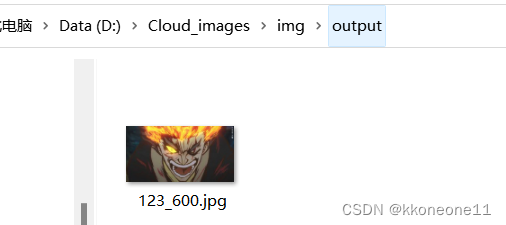



![[1057]VMware安装的虚拟机窗口如何自适应屏幕大小](https://img-blog.csdnimg.cn/img_convert/0b0cd7a75fbd1d90506391f44d3bf6c0.png)